Khắc phục: Tôi không thể tắt Tìm kiếm thịnh hành trên Google

Nếu bạn không thể tắt các tìm kiếm thịnh hành trên Google Chrome, hãy thử các phương pháp như xóa bộ nhớ cache, chặn cookie và cập nhật trình duyệt.


Chỉ vài ngày trước, chúng tôi đã nói về những lợi ích của việc sao lưu danh bạ của chúng tôi (email, số điện thoại, v.v.). Và với suy nghĩ đó, chúng tôi đã thấy cách tạo bản sao cục bộ của
Thư Outlook, Gmail và Yahoo Mail
liên lạc. Chà, chúng ta không bao giờ biết khi nào một ngày tồi tệ ập đến với bất kỳ dịch vụ nào mà chúng ta sử dụng. Vì vậy, chúng tôi cũng sẽ
địa chỉ liên hệ Skype của chúng tôi và
khôi phục chúng bất cứ khi nào được yêu cầu
.
Đây không chỉ là để phòng thủ. Trên thực tế, quy trình này cũng có thể được sử dụng nếu bạn quyết định chia sẻ danh bạ của mình hoặc chuyển sang một ID Skype khác. Hãy để chúng tôi xem nó hoạt động như thế nào.
Mẹo hay: Chúng tôi cũng có một bài đăng về cách nhập và xuất danh bạ từ các dịch vụ khác nhau bằng Yahoo Mail .
Cách sao lưu danh bạ Skype
Quá trình này càng đơn giản càng tốt. Bạn chỉ cần biết chính xác các bước và khu vực điều hướng trên giao diện. Nó đây.
Bước 1: Khởi chạy giao diện Skype của bạn. Chắc chắn, bạn phải có một phím tắt trên màn hình, hoặc bạn có thể sử dụng menu bắt đầu để tìm kiếm nhanh.
Bước 2: Đăng nhập vào Skype bằng cách nhập tên người dùng và mật khẩu của bạn.
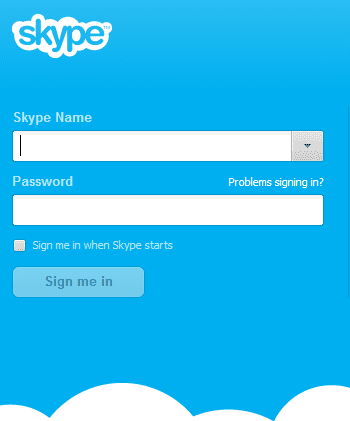
Bước 3: Từ thanh công cụ, nhấp vào Danh bạ và điều hướng đến Nâng cao -> Sao lưu Danh bạ vào Tệp.
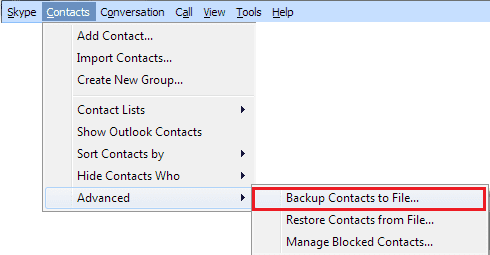
Bước 4: Sau khi nhấp vào tùy chọn đó, bạn sẽ được yêu cầu Lưu dưới dạng tệp của mình. Chọn vị trí thư mục, đặt tên thích hợp cho tệp (không chơi với phần mở rộng tệp) và nhấn vào nút Lưu .
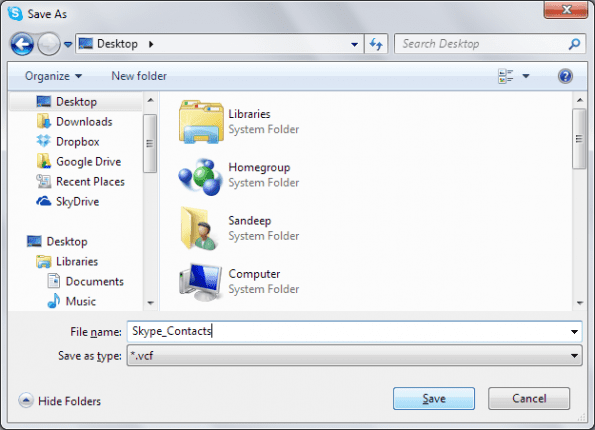
Vậy là xong, bạn vừa tạo một bản sao lưu danh bạ Skype mà bạn có thể lưu trên ổ cứng, lưu trên ổ đĩa ngoài, di chuyển lên đám mây hoặc thậm chí chia sẻ với bạn bè của mình.
Cách khôi phục danh bạ Skype
Mất danh bạ của bạn do một số trục trặc? Có một ID Skype mới? Chia sẻ danh bạ của bạn với ai đó? Trong tất cả các trường hợp như vậy, tính năng khôi phục danh bạ sẽ hoạt động và giúp bạn tiết kiệm thời gian thực hiện thêm công việc.
Bước 1: Khởi chạy giao diện Skype và đăng nhập tài khoản mà bạn muốn khôi phục danh bạ.
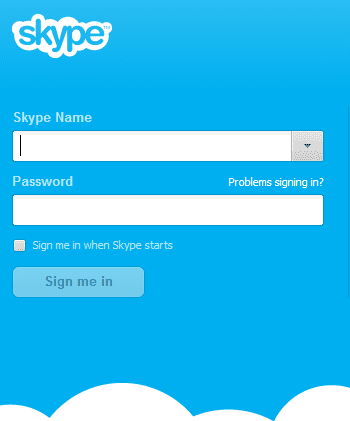
Bước 2: Từ thanh công cụ, nhấp vào Danh bạ và điều hướng đến Nâng cao -> Khôi phục Danh bạ từ Tệp.
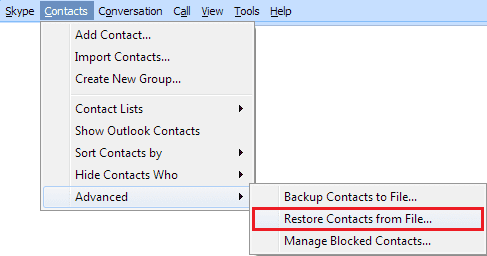
Bước 3: Sau khi nhấp vào tùy chọn đó, bạn sẽ được yêu cầu chọn tệp sao lưu mà bạn đã tạo. Nhấp vào Mở khi bạn hoàn tất.
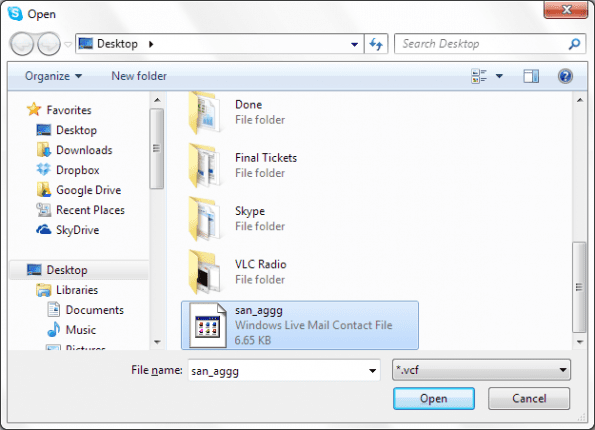
Tùy thuộc vào kích thước của tệp và số lượng địa chỉ liên hệ được nhập, có thể mất một khoảng thời gian.
Mẹo bổ sung: Vì tệp sao lưu ở định dạng vcf (tức là danh thiếp) nên bạn cũng có thể sử dụng nó trên các dịch vụ khác. Không có gì đảm bảo rằng điều đó sẽ suôn sẻ hay không.
Phần kết luận
Hãy tiếp tục và tạo một bản sao nếu bạn chưa có, đặc biệt nếu bạn là người sử dụng Skype cho các cuộc trò chuyện hàng ngày của mình.
Nếu bạn không thể tắt các tìm kiếm thịnh hành trên Google Chrome, hãy thử các phương pháp như xóa bộ nhớ cache, chặn cookie và cập nhật trình duyệt.
Dưới đây là cách bạn có thể tận dụng tối đa Microsoft Rewards trên Windows, Xbox, Mobile, mua sắm, v.v.
Nếu bạn không thể dán dữ liệu tổ chức của mình vào một ứng dụng nhất định, hãy lưu tệp có vấn đề và thử dán lại dữ liệu của bạn.
Hướng dẫn chi tiết cách xóa nền khỏi tệp PDF bằng các công cụ trực tuyến và ngoại tuyến. Tối ưu hóa tài liệu PDF của bạn với các phương pháp đơn giản và hiệu quả.
Hướng dẫn chi tiết về cách bật tab dọc trong Microsoft Edge, giúp bạn duyệt web nhanh hơn và hiệu quả hơn.
Bing không chỉ đơn thuần là lựa chọn thay thế Google, mà còn có nhiều tính năng độc đáo. Dưới đây là 8 mẹo hữu ích để tìm kiếm hiệu quả hơn trên Bing.
Khám phá cách đồng bộ hóa cài đặt Windows 10 của bạn trên tất cả các thiết bị với tài khoản Microsoft để tối ưu hóa trải nghiệm người dùng.
Đang sử dụng máy chủ của công ty từ nhiều địa điểm mà bạn quan tâm trong thời gian này. Tìm hiểu cách truy cập máy chủ của công ty từ các vị trí khác nhau một cách an toàn trong bài viết này.
Blog này sẽ giúp người dùng tải xuống, cài đặt và cập nhật driver Logitech G510 để đảm bảo có thể sử dụng đầy đủ các tính năng của Bàn phím Logitech này.
Bạn có vô tình nhấp vào nút tin cậy trong cửa sổ bật lên sau khi kết nối iPhone với máy tính không? Bạn có muốn không tin tưởng vào máy tính đó không? Sau đó, chỉ cần xem qua bài viết để tìm hiểu cách không tin cậy các máy tính mà trước đây bạn đã kết nối với iPhone của mình.







